티스토리 뷰
핸드폰 카메라를 사용해 사진촬영을 하다 보면 찰칵대는 소리가 민망할때가 있어 여러 방법으로 갤럭시 카메라 무음 설정을 하곤 했었으나 기기가 One UI 6.1로 업데이트되면서 기존에 사용했던 Set Edit와 캠성이 막혀버렸습니다. 그래서 오늘은 One UI 6.1로 업데이트된 갤럭시 s24 카메라 무음 설정 방법에 대해 알려드리도록 하겠습니다.
갤럭시 s24 카메라 무음
갤럭시 s24 카메라 무음 설정을 하기 위해서는 ADB Shell-Debug Toolbox를 다운 받아야 하는데 카메라 무음 설정을 할 수 있는 ADB Shell 앱은 핸드폰의 cmd를 통해서 핸드폰 사용자가 원하는 대로 핸드폰을 세팅할 수 있는 앱이라고 생각하면 됩니다. ( 핸드폰이 와이파이에 연결되어 있어야 앱을 통해서 카메라 무음 설정이 가능함)
핸드폰 개발자 옵션 활성화

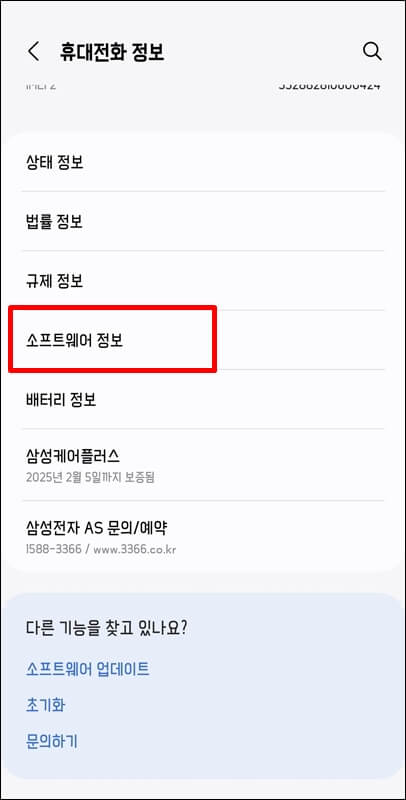

갤럭시 s24 카메라 무음 설정을 할수있는 ADB Shell-Debug Toolbox를 설치했다면 이제 핸드폰의 개발자 옵션을 활성화해 줄 차례입니다. 핸드폰 설정 > 휴대전화 정보 > 소프트웨어 정보 순으로 접속하여 빌드번호를 연속으로 다섯번 이상 터치해 줍니다.
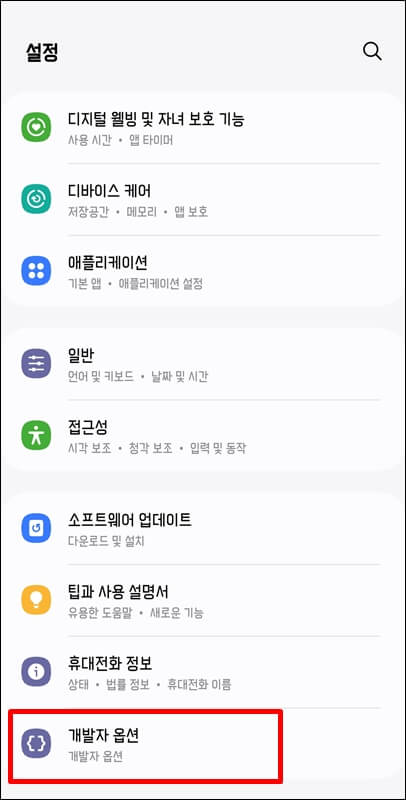

그럼 핸드폰 설정 휴대전화 정보 아래 개발자 옵션이 활성화되었을 텐데요~ 개발자 옵션을 클릭하고 들어가서 USB 디버깅과 무선 디버깅을 활성화해줍니다.

그럼 이제 무선 디버깅을 클릭한 화면과 ADB Shell 앱을 실행한 화면을 한 화면에 함께 띄워야 하는데요~ 개발자 옵션의 무선 디버깅을 실행한 뒤 다른 곳으로 아예 화면이 전환되면 비밀번호가 계속해서 바뀌고 오류가 발생하기 때문에 이를 방지하기 위해서 개발자 옵션 디버깅 무선 화면과 ADB Shell 앱을 분할해서 한 화면에 띄워 줍니다.
* 여기서부터 주의할 점!! 앞서 말했듯이 무선 디버깅을 한번 실행한 뒤 다른 곳으로 화면이 아예 전환돼버리면 진행 도중 페어링 코드와 IP 포트 숫자가 바뀌어버리기 때문에 처음부터 최종 명령어를 입력할 때까지 화면 전환을 하지 않는 게 중요합니다. 그렇기 때문에 최종 명령어도 미리 복사해 두고 화면분할을 시작하는 게 좋아요. 그래서 아래에 무선 디버깅 최종 명령어 파일을 별도로 첨부해 둘 테니 미리 복사하고 진행하세요.
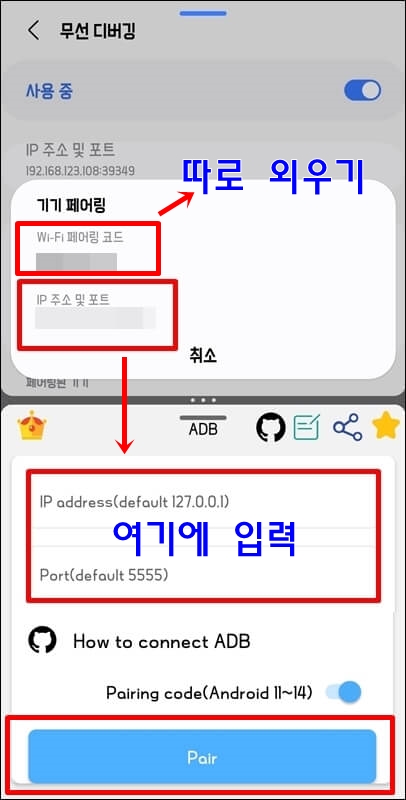
화면 분할을 하여 ADB Shell 앱과 무선 디버깅 화면을 위, 아래로 동시에 띄웠다면 무선 디버깅 화면에서 페어링 코드로 기기 페어링으로 들어가 IP 주소 및 포트에 적혀있는 숫자를 아래의 ADB Shell 앱에 IP와 주소와 포트 숫자를 적고, 하단에 있는 Pair 버튼을 클릭합니다.
예) IP주소 및 포트 번호가 199.21.0.82:49145 이런 식으로 쓰여있으면 199.21.0.82까지가 IP 주소이고, 49145가 포트 숫자니까 쌍점인 : 앞뒤로 나누어서 숫자를 적어주면 됨. 그리고 와이파이 페어링 코드에 적혀있는 6자리 숫자를 따로 메모장에 적어두던지 외워 둡니다.


모든 숫자를 정확하게 입력하고 페어 버튼을 누르면 위와 같이 검은색 화면으로 넘어가게 되는데요~ 여기서 아까 외우라고 했던 페어링 코드 6자리 숫자를 입력한 뒤 엔터를 치면 입력한 숫자가 파란색으로 표시되고, 아래에는 입력에 성공했다는 문구가 하얀색으로 표시됩니다.


그렇게 코드 번호까지 입력을 했다면 최종 명령어인 adb shell settings put system csc_pref_camera_forced_shuttersound_key 0 을 한번 더 입력해 주면 끝입니다. 최종 명령어는 오타와 띄어쓰기가 틀리면 안 되기 때문에 위에 첨부해 둔 파일에 있는 명령어 그대로 복사해서 붙여 넣기 하세요. (맨 끝의 숫자가 0일 때 무음)

최종 명령어를 입력하는 데까지 성공했다면 카메라로 사진 촬영을 해서 무음으로 사진이 찍히는지 확인하시고, 그럼에도 찰칵 소리가 들린다면 처음부터 천천히 다시 따라 해보시기 바랍니다. 갤럭시 s24 카메라 무음 설정 방법에 대해 정리해 봤습니다. 한두 장의 사진 촬영이라면 찰칵 소리도 그러려니 하겠지만 여러 번 촬영을 하게 되면 사진을 찍는 사람, 찍지 않는 사람, 모두 거슬리곤 하는데요~ 오늘 알려드린 방법으로 편하게 무음으로 촬영하시기 바랍니다.
갤럭시 s24 울트라 카메라 ai 기능 사용 후기
갤럭시 s20 플러스를 4년 동안 사용하면서 나름 꽤 만족하며 사용하고 있었으나 배터리가 빨리 소진되고 가끔 핸드폰이 먹통이 되길래 고민고민하다가 갤럭시 s24 울트라로 바꿨습니다. 크기와
1.gleam0807.com
갤럭시 폰트 변경 및 글꼴 바꾸기 (폰트 추천)
갤럭시 s24 울트라로 핸드폰을 바꾸면서 데이터 옮기기를 했지만 구매했던 폰트들은 전부 이동이 안되어있어서 그동안 구매했던 폰트를 찾는데 한참을 헤맸습니다. 그래서 오늘은 핸드폰을 바
1.gleam0807.com
핸드폰 초기화시키는법 삼성 갤럭시 공장초기화 방법
갤럭시 s24 울트라로 핸드폰을 바꾸면서 기존에 사용하던 핸드폰을 판매하고자 초기화를 시켰습니다. 예전에는 그냥 핸드폰에서 제공해 주는 핸드폰 초기화시키는법으로 초기화를 했었으나 이
1.gleam0807.com
